dr.fone app for Android
Recover deleted data directly from Android devices.

Als je Android vergrendelingsscherm is vergrendeld omdat jij je PIN bent vergeten, denk jij, uiteraard, aan het vinden van de beste ontgrendelscherm verwijderaar. Dr.Fone is de beste Android Vergrendeld Scherm Verwijderaar die je kunt gebruiken. Binnen vijf minuten, kun je deze Ontgrendelscherm Verwijderaar software gebruiken om tot vier types vergrendeling van je Android te verwijderen: PIN, Patroon, Wachtwoord en Vingerafdrukken.
Met Dr.Fone – Android Vergrendeld Scherm Verwijderaar, kun je je scherm ook ontgrendelen zonder dataverlies. Deze ontgrendelscherm verwijderaar is heel makkelijk in gebruik en vereist geen technische kennis. Iedereen die weet hoe die met een Android toestel moet omgaan kan het. Deze applicatie is gebruikt om de Samsung Galaxy S / Note / Tab series te ontgrendelen en nog veel meer.

Verwijderd 4 soorten Android vergrendeling zonder dataverlies
Hoe gebruik je Dr.Fone – Android Vergrendeld Scherm Verwijderaar
Stap 1: Download en installeer Dr.Fone, de Android Vergrendeld Scherm Verwijderaar op je toestel. Start het programma en ga naa ‘Meer Opties’ en klik op ‘Android Vergrendeld Scherm Verwijderaar’.

Stap 2: Op de pagina die nu verschijnt, klik je op ‘start’, en vervolgens sluit je je Android toestel aan op je PC met een USB kabel
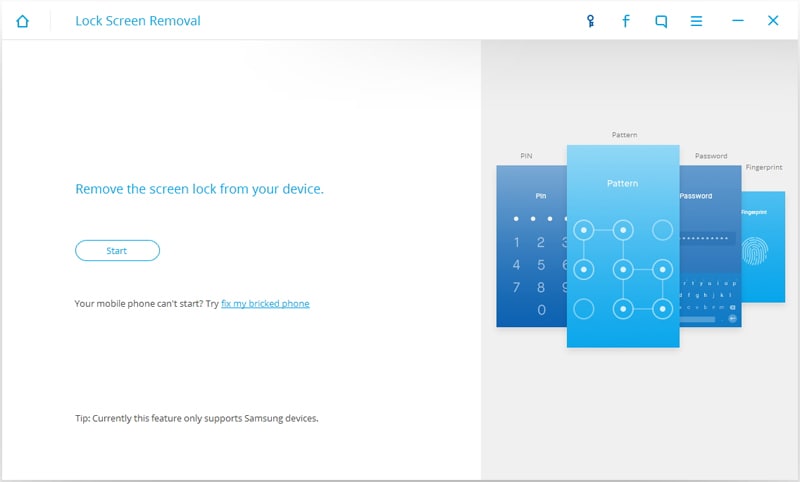
Stap 3: Selecteer het model van je telefoon in de gegeven lijst. Vul ‘Bevestig/Confirm’ in in het lege veld en klik vervolgens op de ‘Bevestig/Confirm’ knop. Daarna volg je de gegeven stappen om je telefoon in download modus te zetten. Je kunt je Android toestel ook uit zetten, dan de aan/uit, home en volume lager knoppen tegelijkertijd ingedrukt houden om vervolgens de volume hoger knop in te drukken zodat je in de download modus komt.

Stap 4: Het programma gaat nu automatisch het herstelpakket downloaden. Wacht even geduldig tot het proces voltooid is. Hierna kun je je PIN verwijderen.


Goed gedaan! Je hebt nu de vergeten PIN van je telefoon verwijderd. Bedenk de volgende keer eentje die je makkelijker kunt onthouden.
De beveiliging van je toestel is een van de meest belangrijke dingen waar je over na zou moeten denken. Het aan zetten van een Android vergrendel PIN zorgt ervoor dat jouw persoonlijke data en informatie veilig is. Het instellen van een vergrendel PIN voor je Android toestel is heel eenvoudig. Je bent geen technische kennis nodig om het te doen. Het kost je minder dan een minuut om dit eenvoudige proces te voltooien.
Hoe zet je een Android vergrendel PIN aan? Hier een een stap-voor-stap uitleg over hoe je je vergrendel PIN voor je Android toestel kunt aanzetten.
Stap 1. Open de ‘Instellingen’ op je telefoon

Op je Android toestel, open Instellingen. Je kunt de instellingen vinden in de la. Je kunt ook gewoon op het tandwieltje drukken.
Stap 2: Ga naar ‘Persoonlijk’ en klik op ‘Beveiliging’

Stap 3: Eens je op ‘Beveiliging’ hebt gedrukt, ga je naar ‘(Scherm)Vergrendeling’. Je zult hier verschillende opties zien zoals Geen, Schuif, Patroon, PIN en Wachtwoord.

Step 4. Als je voor een PIN wilt gaan, selecteer je de ‘PIN’ optie. Je zult nu gevraagd worden om een 4-cijferige PIN code. Vervolgens zul je dezelfde code nog eens moeten invoeren om je keus te bevestigen. Klik vervolgens op ‘OK’ en je Android is nu vergrendeld met een PIN code.

Goed gedaan. Vanaf nu moet je deze PIN code elke keer invoeren zodra je je telefoon aanzet of opnieuw opstart.
In de meeste gevallen, 99.9% om precies te zijn, is het eerste wat je ziet als je je toestel aanzet, wilt gaan bellen, gaat bellen of een bericht wil lezen je ontgrendelscherm. De beschikbaarheid van het ontgrendelscherm is om de veiligheid en privacy van jouw persoonlijke data te garanderen. Hoe dan ook, een PIN code zal je elke keer een paar seconde kosten, maar niet veel meer dan dat. Het probleem komt pas als je waarschijnlijk je PIN code gaat vergeten. Dat kan het nodig zijn dat je je PIN code van je telefoon wilt verwijderen, of in ieder geval uitzetten. Als privacy en veiligheid van je telefoon jou niet veel uitmaken, dan is het ook niet nodig je tijd te verdoen met het invoeren van je PIN code elke keer dat je aan je telefoon zit. Zet je PIN code dan gewoon uit. Deze stappen ijn zo simpel en kosten je niet meer dan een minuut. Hieronder een stap-voor-stap uitleg over hoe je je Android PIN kunt uitzetten.
Stap 1. In je Android toestel, open je ‘Instelligen’.

Stap 2. In de omgeving die nu opent, ga naar ‘Beveiliging’.

Stap 3. Klik nu op ‘(Scherm)Vergrendeling’ en selecteer ‘Geen’ om je Vergrendel PIN uit te zetten.

Je zult gevraagd worden om je huidige PIN code in te voeren voordat je hem kunt uitzetten. Vult de PIN in en vervolgens zul je zien dat je de Vergrendelings PIN code succesvol hebt uitgezet. Als je je telefoon nu weer uit en aan zit, krijg je eenvoudig toegang tot je telefoon zonder dat je een PIN code hoeft in te voeren. Tegelijkertijd kan iedereen toegang krijgen tot je telefoon aangezien je geen vergrendeling hebt.
Schermvergrendeling voor je Android aan zetten is verstandig om te doen, helemaal als je om je eigen privacy geeft. Aan de andere kant is het natuurlijk een nachtmerrie als je je vergrendeling bent vergeten en je weet niet wat je moet doen. In ieder geval heb je op dit moment een goede manier gevonden om je schermvergrendeling te verwijderen zonder dataverlies op je Android telefoon.

Aug 14,2017 20:33 pm / Geplaatst door Jane Lunes voor Ontgrendel
Product-verwante vragen? Spreek rechtstreeks naar ons ondersteuning Team >>
 Hoe kun je Vergrendelscherm Widgets voor je Android aanpassen.
Hoe kun je Vergrendelscherm Widgets voor je Android aanpassen.  De 20 beste scherm vergrendel apps voor Android.
De 20 beste scherm vergrendel apps voor Android.  De best uitgekomen Android telefoons van 2016
De best uitgekomen Android telefoons van 2016  2 Manieren om Samsung te Ontgrendelen: SIM Netwerk Ontgrendel Pin
2 Manieren om Samsung te Ontgrendelen: SIM Netwerk Ontgrendel Pin  3 Gratis Manieren voor Samsung Galaxy SIM Ontgrendeling
3 Gratis Manieren voor Samsung Galaxy SIM Ontgrendeling  Hoe Ontgrendelt men een Samsung Galaxy Zonder Data te Verliezen
Hoe Ontgrendelt men een Samsung Galaxy Zonder Data te Verliezen